Saiba como definir e editar alarmes, gerir notificações e definir modos de notificação através de cada um dos respetivos ícones.
Para ver instruções sobre como alterar outras definições do Pixel Watch, como a personalização do mostrador, aceda ao artigo Altere o mostrador, o fundo e outras definições no Pixel Watch.
Faça a gestão de alarmes e notificações
Defina um alarme
- No Google Pixel Watch, prima o botão lateral junto à coroa.
- Deslize rapidamente para cima para verificar todas as apps.
- Toque em Alarme.
- Toque em Adicionar
.
- Defina uma hora
toque em Confirmar
.
Depois de criar o alarme, este fica visível no ecrã de alarmes.
Edite um alarme
Edite um alarme para:
- Alterar a hora do alarme
- Alterar o horário dos alarmes para os dias da semana
- Ativar ou desativar a vibração do alarme
- Ativar ou desativar o som do alarme
- Eliminar o alarme por completo
- No Google Pixel Watch, prima o botão lateral junto à coroa.
- Deslize rapidamente para cima para verificar todas as apps.
- Toque em Alarme.
- Toque no alarme que quer editar. Aqui, pode alterar as definições do alarme.
Sincronize alarmes
Copie os alarmes do telemóvel sincronizando-os com o Pixel Watch 2. A sincronização do telemóvel e do Pixel Watch 2 permite que ambos os dispositivos lhe enviem alertas para cada alarme.
- No telemóvel, abra a app Relógio
.
- Toque em Mais
Definições.
- Ative a Sincronização de alarmes.
- Selecione o seu relógio e toque em Sincronizar.
Toque em O alarme toca em para escolher Toque adaptável ou Relógio e telemóvel.
Corrija problemas de sincronização de alarmes
Se os alarmes no relógio e telemóvel não sincronizarem corretamente, verifique se o sistema operativo de ambos os dispositivos foi atualizado para a versão mais recente e se a app Relógio também está atualizada em ambos os dispositivos. Certifique-se de que o relógio está atualmente ligado ao telemóvel.
Configure as notificações
Configure as notificações de apps e do telemóvel que quer receber no Pixel Watch.
Ative ou desative as notificações
- No telemóvel, abra a app Google Pixel Watch
.
- Deslize rapidamente para baixo e, de seguida, toque em Definições
Notificações.
- Toque numa app do telemóvel ou relógio da lista para ativar ou desativar as respetivas notificações.
Ative ou desative os sons de notificação
- No telemóvel, abra a app Google Pixel Watch
.
- Deslize rapidamente para baixo e, de seguida, toque em Definições
Notificações.
- Toque em Desativar notificações.
- Toque numa definição de desativação na lista para ativar ou desativar o som ou a vibração.
Desative notificações no Google Pixel Watch
Importante: disponível apenas para utilizadores do Wear OS 5.
- No Google Pixel Watch, deslize rapidamente para cima para mostrar a lista de notificações.
- Toque sem soltar na notificação de app que quer desativar.
- Desative a definição de notificação.
Problemas com notificações e como os corrigir
Verifique as suas definições
Definições no telemóvel Android
| Definição e descrição | Correção |
|---|---|
| As notificações do telemóvel para a app Pixel Watch estão desativadas. | Nas definições do telemóvel, ative as notificações da app Pixel Watch. |
| As notificações do telemóvel para a app Pixel Watch estão definidas para o modo silencioso. | Nas definições do telemóvel, desative o modo silencioso para a app Pixel Watch. |
Definições na app Google Pixel Watch do telemóvel
| Definição e descrição | Correção |
|---|---|
| As notificações da app Pixel Watch não estão ativadas nas definições. | Na app Pixel Watch, aceda a Notificações |
| As notificações da app Pixel Watch estão definidas para o modo silencioso no telemóvel e as notificações silenciosas estão ocultas na app Pixel Watch. | Na app Pixel Watch, aceda a Preferências do relógio |
|
As notificações que recebe enquanto usa o telemóvel não aparecem no relógio se estiverem definidas para Desativar. |
Na app Pixel Watch, aceda a Notificações notificações em "Relógio" está desativada. |
Definições no Google Pixel Watch
| Definição e descrição | Correção |
|---|---|
|
As notificações estão definidas para o modo silencioso quando não está a usar o relógio. |
No Pixel Watch, aceda a Definições |
|
Os seguintes modos estão ativados e, por isso, as notificações estão desativadas:
|
No Pixel Watch, deslize rapidamente para baixo no mostrador Nota: os ícones desativados têm um fundo escuro. |
Verifique a ligação
- No Google Pixel Watch, deslize rapidamente para baixo
toque em Definições
.
- Toque em Conetividade
Bluetooth
ative o Bluetooth.
- Deslize rapidamente para a direita para voltar ao menu e toque em Wi-Fi
ative o Wi-Fi.
Se receber um erro de "ligação de rede", pode corrigir problemas de ligação ao Wi-Fi.
Se não usar o Bluetooth nem o Wi-Fi, confirme se o relógio tem um plano de operadora LTE:
- No Google Pixel Watch, deslize rapidamente para baixo
toque em Definições
.
- Toque em Conetividade
Dispositivos móveis.
Defina modos de notificação
Selecione um modo de notificação para pausar temporariamente várias notificações em simultâneo. Deslize rapidamente para baixo a partir da parte superior do ecrã do Google Pixel Watch e toque num ícone para mudar rapidamente para:
 Modo de avião
Modo de avião
 Modo de cinema
Modo de cinema
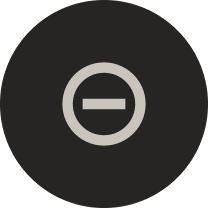 Não incomodar
Não incomodar
A funcionalidade Não incomodar desativa as notificações e silencia as chamadas recebidas. Prima sem soltar para personalizar exceções para autores de chamadas prioritários e repetentes, alarmes e sons multimédia.
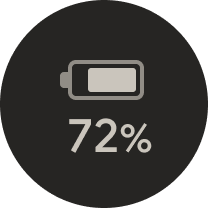 Poupança de bateria
Poupança de bateria
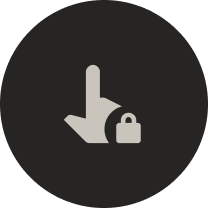 Bloqueio ao toque
Bloqueio ao toque
 Modo de hora de dormir
Modo de hora de dormir
O modo de hora de dormir é ativado automaticamente com base no sono detetado. Pode ativá-lo ou desativá-lo manualmente seguindo estes passos:
- No Google Pixel Watch, prima o botão lateral junto à coroa.
- Deslize rapidamente para cima para verificar as apps.
- Toque na opção Modo de hora de dormir
para a ativar.
- Quando for apresentada uma mensagem, basta tocar na marca de verificação
para confirmar.
- Para o desativar, basta tocar na opção Modo de hora de dormir
.